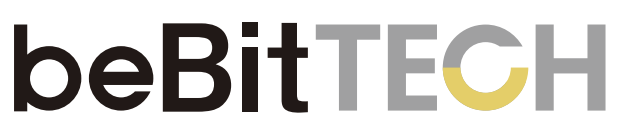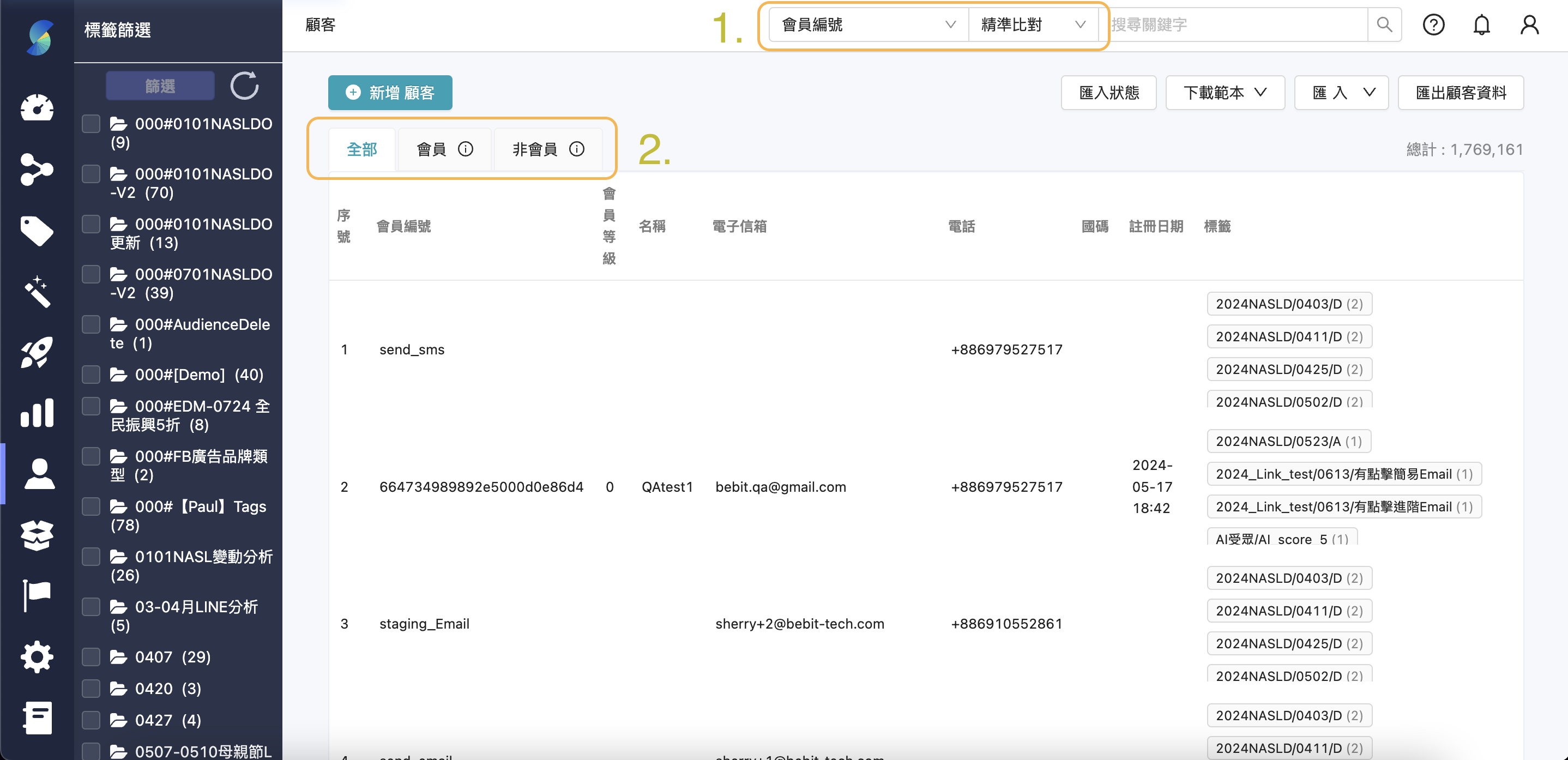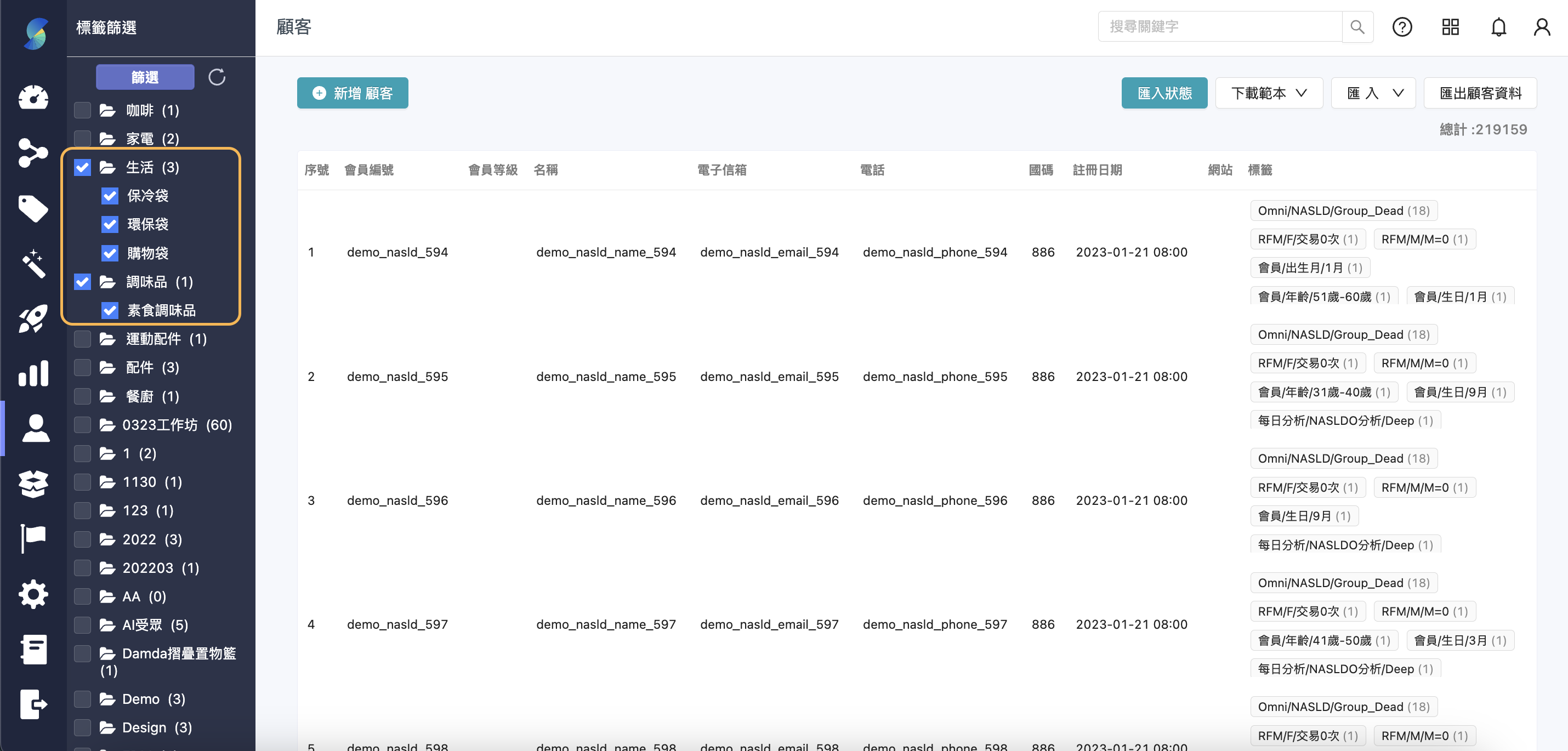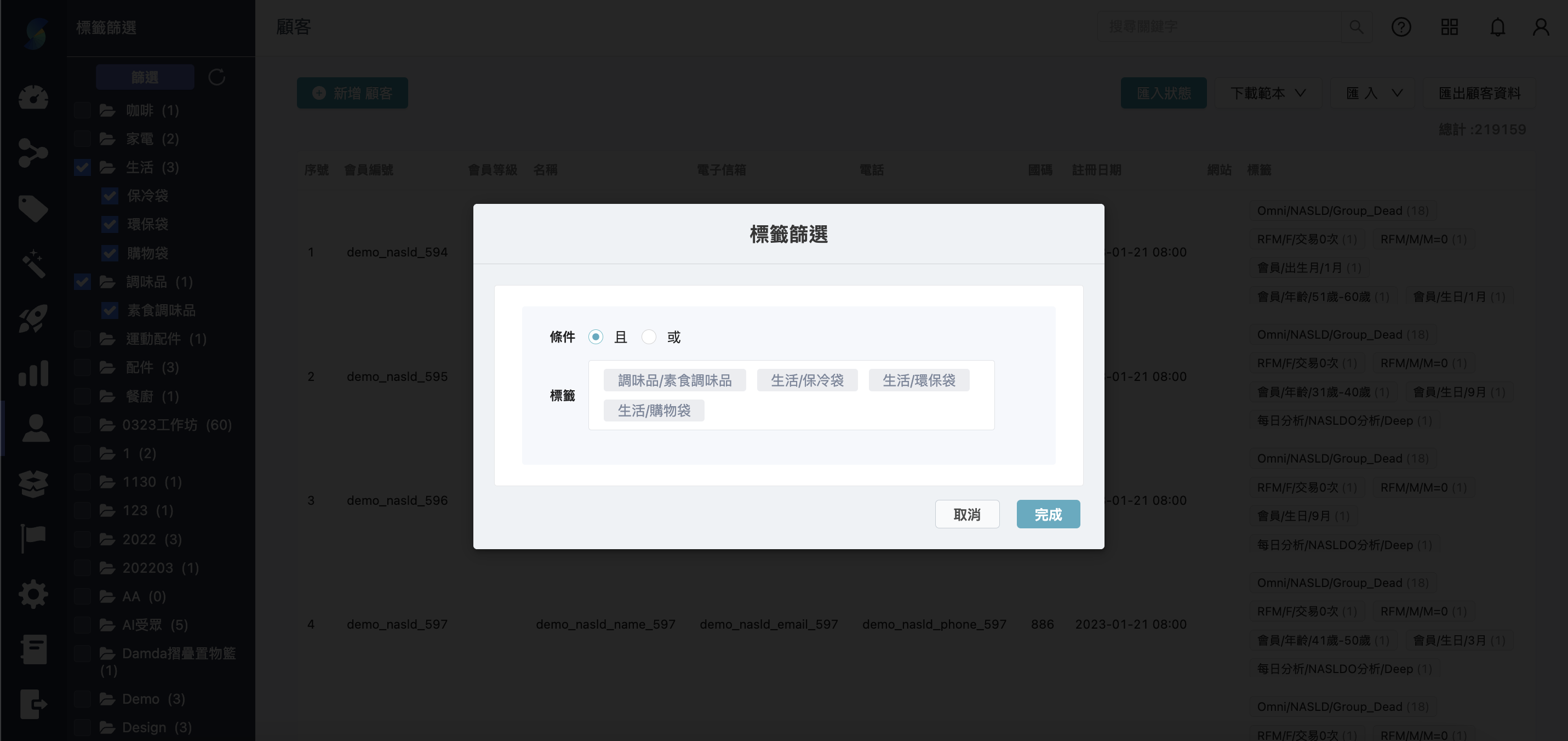- 打印
- 暗淺
文章摘要
您覺得此摘要對您有説明嗎?
感謝您的反饋
顧客
顧客列表中除了可大量匯入外部原有的顧客資料外,亦可利用左側標籤篩選顧客名單,並將名單匯出成CSV檔做使用。

顧客搜尋
- 選擇欲「搜尋的欄位」以及「比對方式」即可進行搜尋
- 搜尋欄位
- 會員編號 -> 預設
- 會員等級
- 名稱
- 姓氏 (Last Name)
- 名字 (First Name)
- LINE 名稱
- 電子信箱
- 電話 -> 只支援精準比對
- Fcm Token
- LINE ID
- 自定義欄位 (文字格式) -> 不支援多欄位中類型為字串的子欄位
- 比對方式
- 精準比對 -> 預設,不分大小寫
- 關鍵字比對
- 搜尋欄位
- 顧客頁分成三個類型來呈現
- 全部
- 會員 -> 具有正式會員編號的顧客
- 非會員 -> 尚未註冊或綁定為正式會員,可能僅有 LINE ID 或其他聯絡資訊
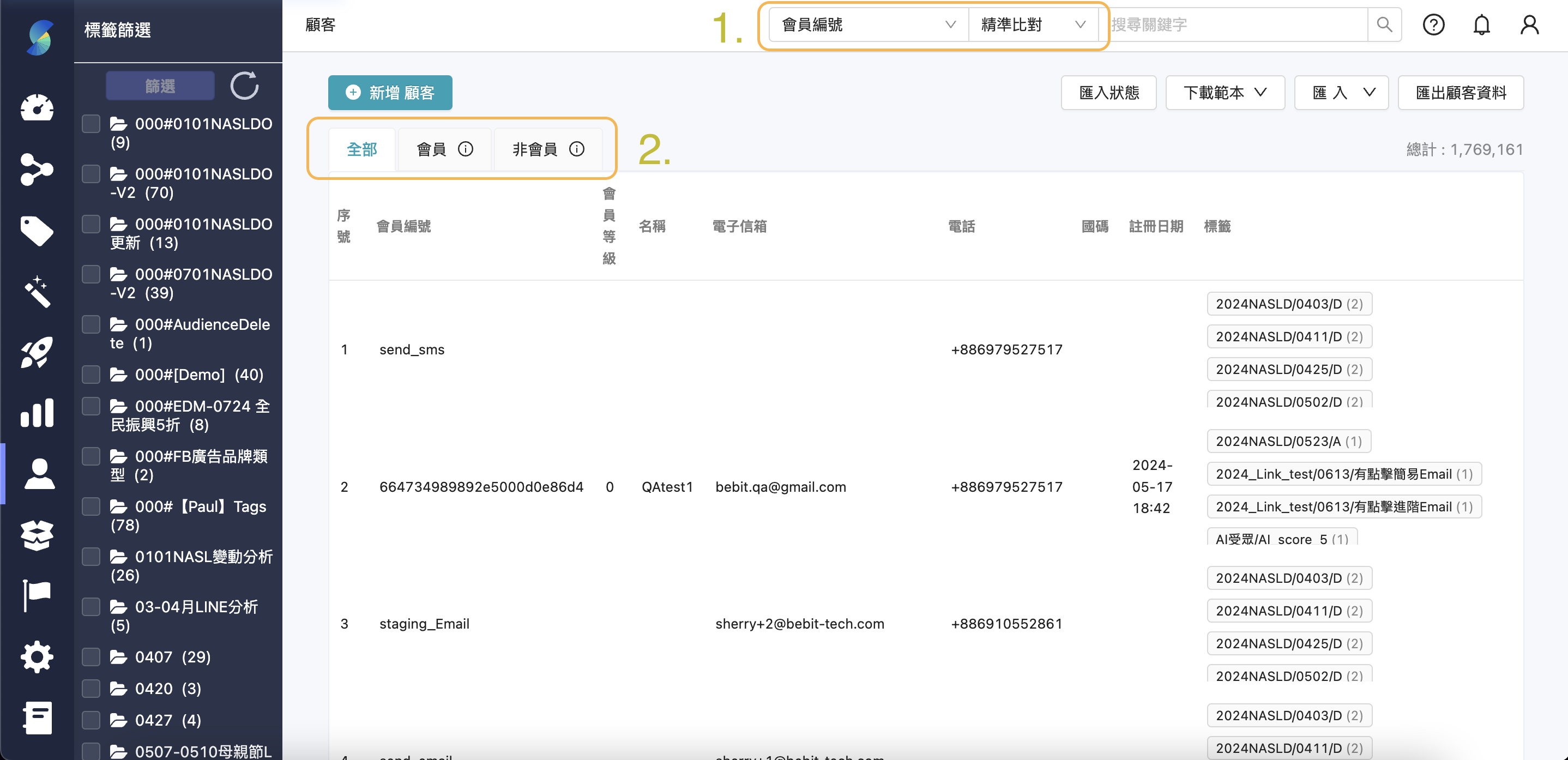
標籤篩選
可以透過頁面左方的「標籤篩選」功能,找到對應標籤下的顧客列表及詳細資料,操作步驟如下方所示:
勾選指定標籤,可以複選。
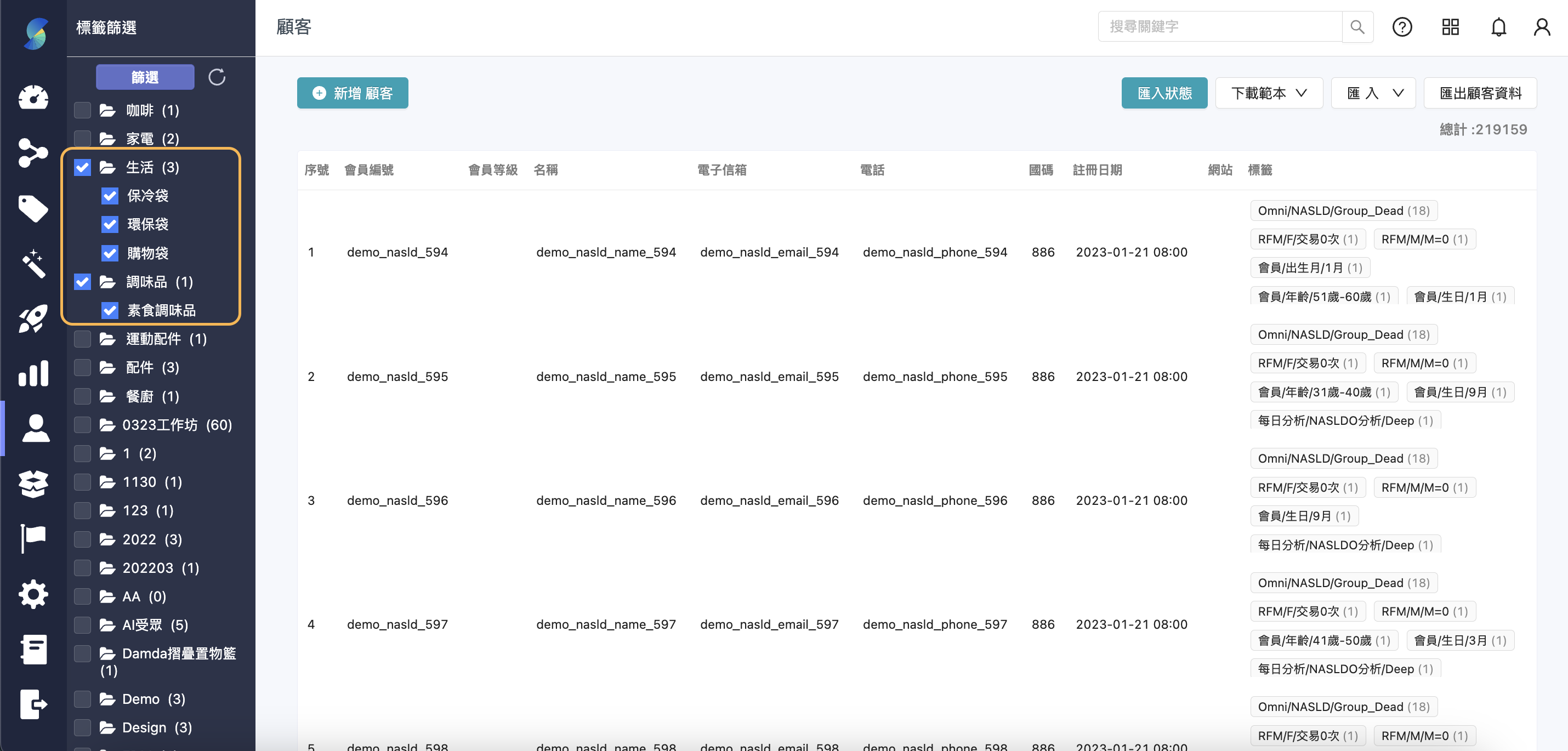
選擇多個標籤之間的條件為「且」還是「或」,並點選「完成」進行篩選。
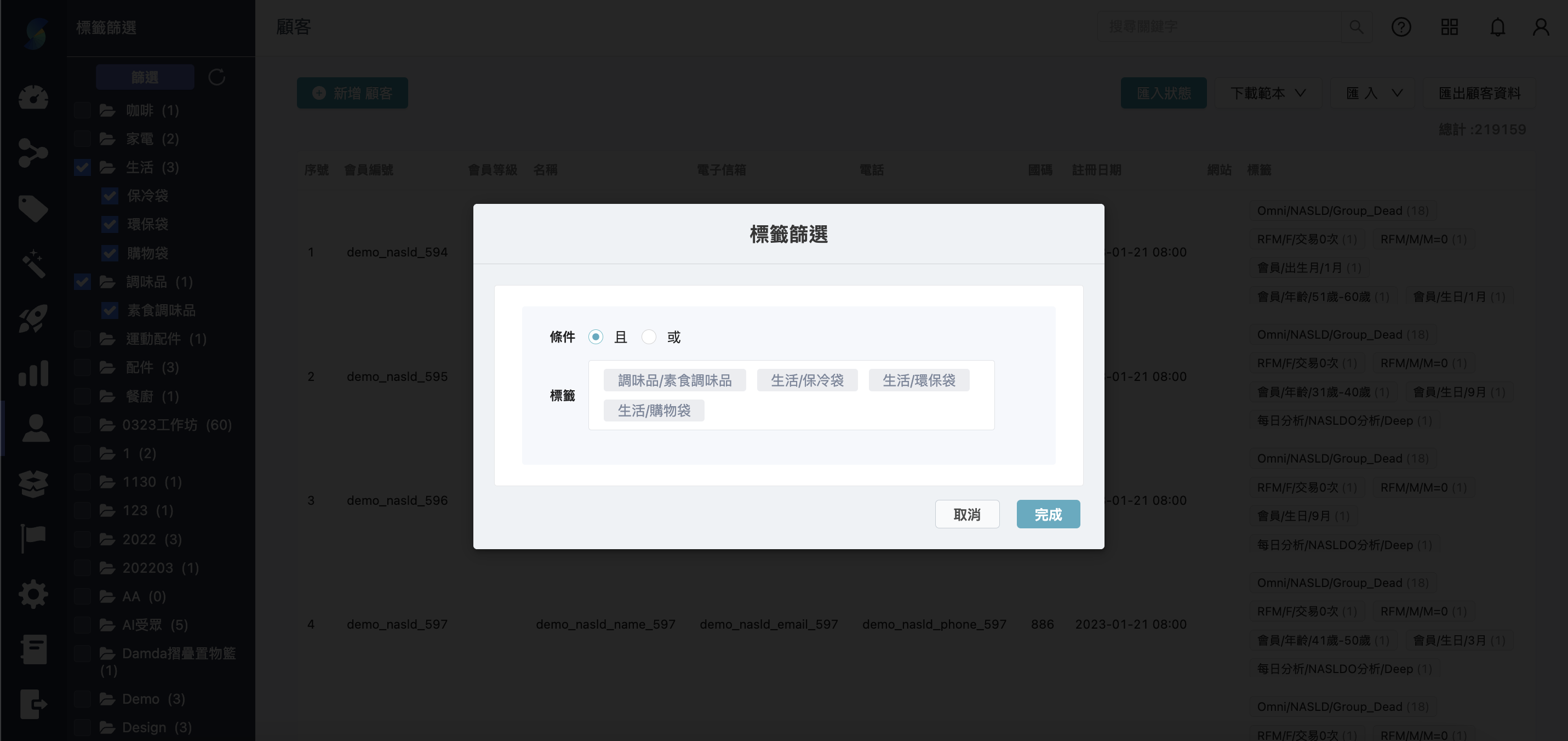
查看匯入狀態
在匯入資料後,點選列表右上方「狀態」即可以檢視檔案上傳情況及錯誤回報,如下圖所示。

- 共有「已完成」、「匯入中」、「已停止」三種狀態。
- 狀態若為「匯入中」,則可以停止匯入動作。
- 另因系統進行分批匯入,停止匯入之前的部分已匯入資料需另行手動刪除。

分批匯入
如果總共有 20000 筆,其中的 8888 筆如果已經匯入,按下停止之後就是後面的 11222 筆不會匯入。
錯誤報告
若匯入檔案中有錯誤訊息,系統則會提供錯誤報告,可匯出做資料檢查。
檢視顧客資料
點選單一顧客,可查看其基本資料、個人標籤列表、消費紀錄及瀏覽行為紀錄。


TIPS
可自行選擇日期區間,查看該時段的購買紀錄及瀏覽軌跡。
個人標籤列表
自動加入產品標籤
若該顧客 「購買」 過某商品,系統將自動為此顧客放上商品所屬的標籤,且放置在 Purchase 資料夾下 ; 若該顧客 「瀏覽」 過某商品,系統將自動為此顧客放上商品所屬的標籤,且放置在 View 資料夾 下。編輯個人標籤
針對個人的標籤列表,若有特殊情況需針對單一顧客資料做調整時,可手動新增或刪除個人標籤。標籤計次
顧客列表中的標籤後方若有標示數字,其意義為該標籤被觸發的次數。例如:「開信」三次。
本文對您有説明嗎?